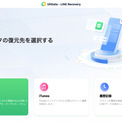
Tenorshareは、iOS/Androidデバイスのデータ復元に特化したソフトウェアUltData LINE Recoveryの新バージョンをリリースしました。この新バージョンでは、LINEトークを含む各種データを、バックアップなしで復元できるようになりました。
UltData LINE Recovery公式サイト:https://x.gd/9ckvE
★Tenorshare 新春特別セール(20%OFF):https://www.tenorshare.jp/store.html
「間違えてトークを削除してしまったのですが、復元する方法はありますか?」
LINEトークは、日常のコミュニケーションや情報共有に欠かせないツールです。しかし、誤操作で大切なLINEのトーク履歴を削除してしまうと、非常に困りますよね。
バックアップがない場合でも、諦める必要はありません!
[目次]
方法1:相手からトーク履歴を送信してもらう
方法2:GoogleドライブでLINEトーク履歴を復元する
方法3:バックアップなしで削除したLINEトーク履歴を復元する
方法1:相手からトーク履歴を送信してもらう
自分がトーク履歴を削除しても相手の方のトーク履歴は消えませんので、トーク相手に頼んでトーク履歴を送信してもらおう!
1-LINEアプリを開き、トーク履歴を送信したい相手とのトークルームを開きます。
2-右上のメニューボタン(…)をタップし、「トーク設定」を選択します。
3-「トーク履歴を送信」を選択します。
4-送信したいトーク履歴の期間を選択して、「送信」を選択します。
方法2:GoogleドライブでLINEトーク履歴を復元する
LINEアプリでトーク履歴を定期的にGoogleドライブにバックアップしていれば、バックアップからトーク履歴を復元することができます。
1-LINEアプリを開き、「設定」タブを開きます。
2-「トーク履歴」を選択し、「トーク履歴のバックアップ」を選択します。
3-「Googleドライブから復元」を選択します。
4-復元したいバックアップを選択して、「復元」を選択します。
方法3:バックアップなしで削除したLINEトーク履歴を復元する
バックアップがない場合は、専用のデータ復元ソフトを使って削除したトーク履歴を復元することができます。
LINEデータ復元ソフト「UltData LINE Recovery」の出番です。バックアップなしでも、iPhoneまたはAndroidのLINEを直接スキャンして、選択的にLINEトーク履歴を復元することが出来ます。
手順1.パソコンに「UltData LINE Recovery」をダウンロードしてインストールします。「スキャン」ボタンをクリックして、削除されたLINEのアルバム写真を検索します。
・UltData LINE Recovery公式サイト:https://x.gd/9ckvE
手順2.スキャンが完了すると、削除された写真のプレビューが表示されます。復元したい写真を選択し、復元ボタンをクリックします。データ復元が完了すると、写真は指定した保存先に復元されます。
まとめ
iPhoneまたはAndroidから消えたLINEトーク履歴を、バックアップなしでどうしても復元したい、という場合に有効な方法をご紹介しました。
LINEの自動バックアップ設定は、万一の際、Googleドライブから復元できるので設定しておきましょう。しかし時すでに遅しという場合は、バックアップいらずの優秀なソフト「UltData LINE Recovery」力強い味方となってくれます。公式サイトやサポートセンターが充実していて、PC初心者でも安心して対応することが出来ます。
・UltData LINE Recovery公式サイト:https://x.gd/9ckvE
[関連記事]
Androidで間違えて削除したLINEトークを復元する:https://x.gd/sX5Oo
iPhoneで間違えて削除したLINEトークを復元する裏ワザ:https://x.gd/XvsmJ
iPadで消えたLINEトーク履歴を復元する方法:https://x.gd/UotJZ
【Tenorshareについて】
株式会社TenorshareはiOSとAndroidソフトウェアの開発に特化し、データ管理、データ復元、パスワード解除、システム不具合解消など様々な分野で高品質で快適なサービスを提供しています。
公式サイト:https://www.tenorshare.jp
公式Twitter:https://twitter.com/Tenorshare_JP
公式YouTubeチャンネル:https://www.youtube.com/c/TenorshareJapan
公式TikTok:https://www.tiktok.com/@tenorsharejapan
配信元企業:Tenorshare Co., Ltd.
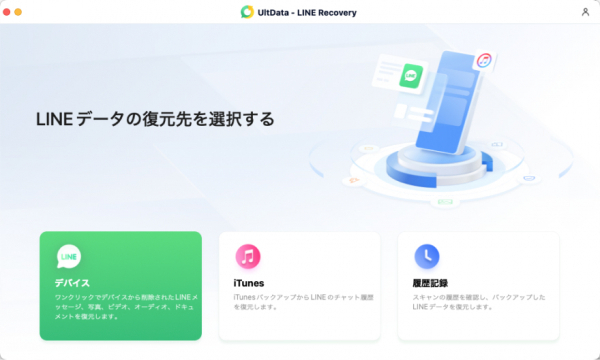



コメント